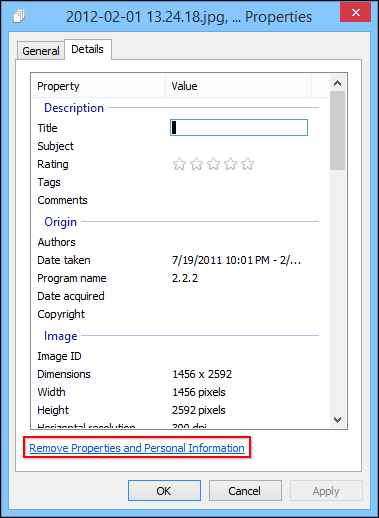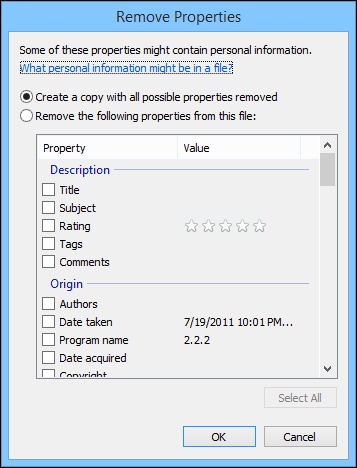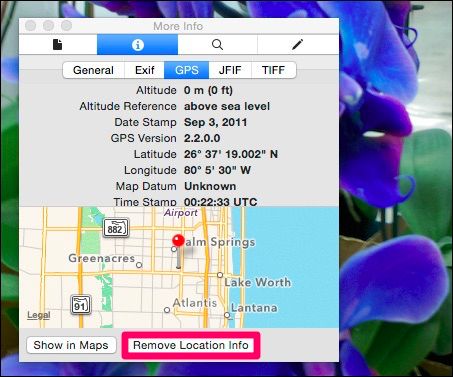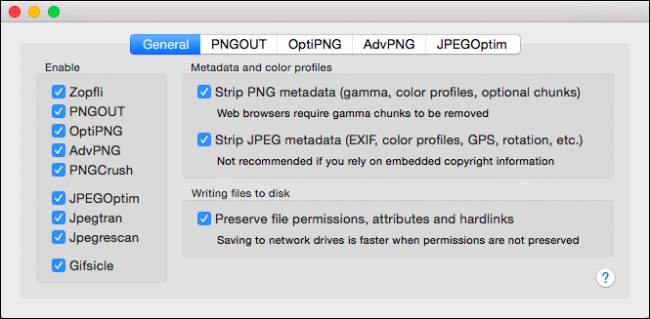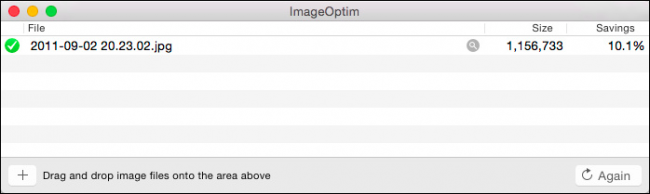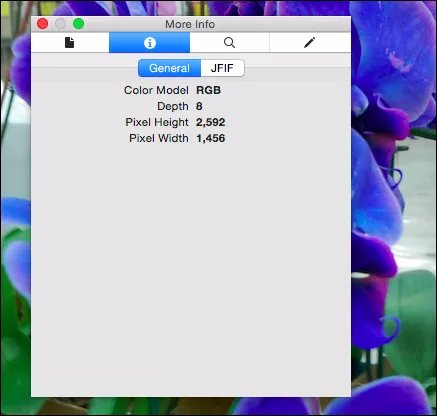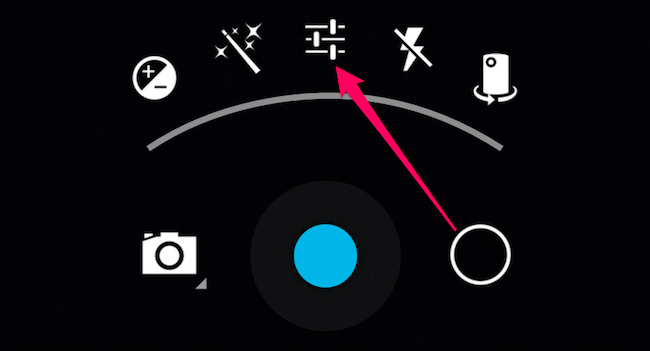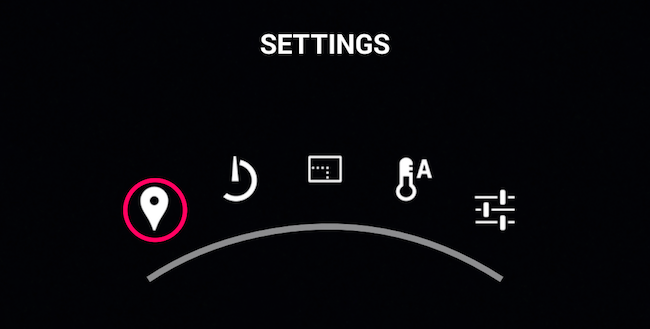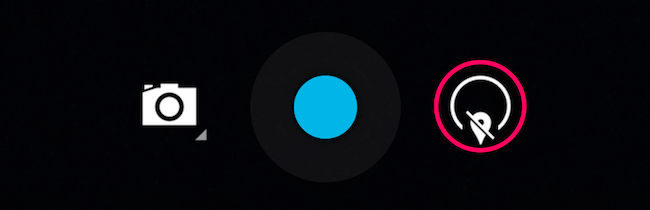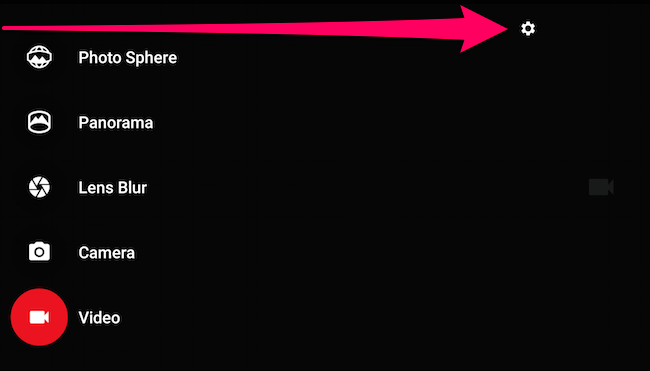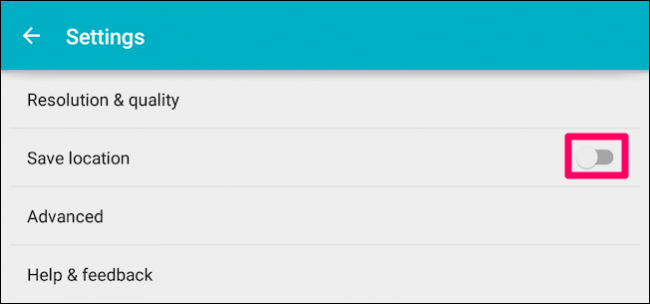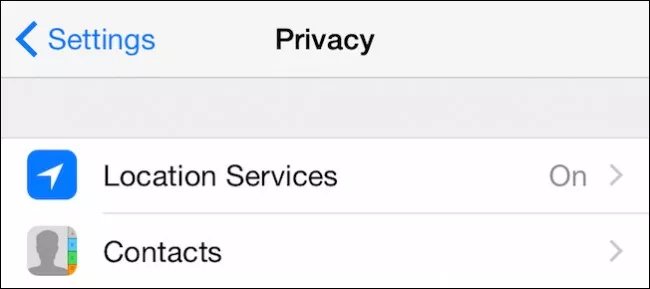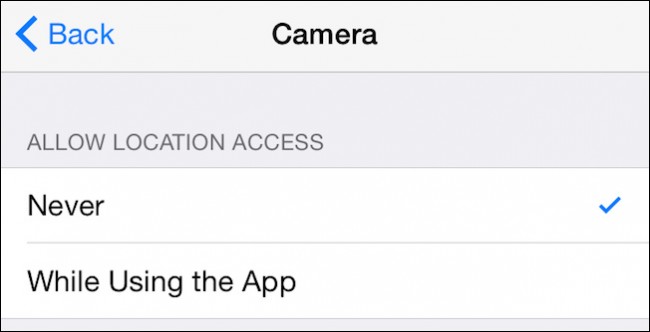Что такое EXIF данные, и как их удалить из своих фотографий?

EXIF содержит очень много информации о вашей камере, и даже, если это возможно, где была сделана фотография, то есть GPS координаты. Из этого следует, что если вы выкладываете свои фотки в сеть, то из них можно извлечь много интересной и полезной информации.
EXIF это совместимый формат графических файлов. Каждый раз, когда мы делаем снимок своей камерой или телефоном, файл (это обычно формат JPEG) записывается в памяти устройства. И в дополнение к самим пикселям изображения, туда же сохраняется огромное количество метаданных. Сюда входит дата и время, настройки камеры и иногда информация об авторских правах. Конечно же вы можете добавить свои данные в EXIF, например в программе обработки изображений.
И наконец если вы фотографируете на телефон или в вашей камере есть поддержка GPS, то в EXIF могут записываться метаданные о вашем местоположении, геолокация. Это делается для удобства пользователей, которые пользуется сервисами геотеггинга, например выкладывают свои фотографии с привязкой к местности, и потом можно просматривать все фотографии на карте, изучая интересные места где эти фотографии были сделаны и отслеживая все общественные мероприятия.
Но кроме пользы, данные о геолокации в EXIF могут могут рассказать о фотографе дополнительную информацию, и не факт что фотограф хочет делиться этой информацией со всеми. Далее рассмотрим такие вопросы: как просматривать данные EXIF, как их удалить и главное как отключить запись данных о местоположении на Android и IOS устройствах.
Просмотр и удаление EXIF данных
Когда вы делаете снимок на камеру или телефон, метаданные автоматически сохраняются в EXIF, и затем их можно просматривать в свойствах изображения. Большинство информации там это обычные для всех файлов данные, и наверное вас больше всего интересует данные о геолокации.
Сразу отметим, что вы не можете запретить запись метаданных в EXIF, когда вы делаете фотографии, но эти данные можно удалить после того как снимок уже сделан. И кроме того можно запретить запись данных о местоположении, просто отключив геотеггинг в вашей камере или в приложении для камеры, либо полностью отключить геотеггинг если это телефон. Итак если вы пользуетесь Windows, то для удаления и просмотра данных EXIF, надо выбрать фотографию или несколько фотографий, которые вы хотите редактировать, щелкните правой кнопкой мыши и выберите «Свойства».
Если вы хотите добавить метаданные, вы можете выбрать нужное вам значение и нажать «Подробности». Если вы хотите удалить данные EXIF нажмите «Удалить свойства и личную информацию».
В открывшемся диалоговом окне «Удаление свойств», вы можете создать копию фотографий со всеми свойствами перед их удалением. Можно также выбрать отдельные свойства, для этого нажмите «Удалить следующие свойства из этого файла», и установите галочки рядом с каждым пунктом, который вы хотите удалить.
Вот так просто удалить данные EXIF в Windows, но в OS X вам придется пользоваться сторонними приложениями, если вы хотите легко и полностью удалить метаданные из ваших фотографий. Данные о местоположении можно удалить из фотографии во время предварительного просмотра. Для этого откройте фотографию и выберите “Tools -> Show Inspector” или используйте сочетание кнопок на клавиатуре “Command + I”, затем выберите вкладку «GPS», и кликните “Remove Location Info” внизу окна.
Конечно есть еще тонны другой информации содержащейся в EXIF, которую вы, возможно, захотите проверить.
К счастью для вас, любители фирмы Apple и счастливых обладателей MacBook, есть бесплатная программа ImageOptim для очистки ваших фотографий в операционной системе OS X. Но будьте осторожны, если вы используете ImageOptim и хотите сохранить метаданные своих фотографий, то делайте копии. Потому что ImageOptim мгновенно удаляет и сохраняет ваши фотографии уже без каких-либо метаданных, что сэкономит вам уйму времени, но вы можете поверять свои метаданные навсегда, если не сделаете предварительно копии. В ImageOptim есть несколько параметров, с которыми лучше ознакомится перед тем, как начать.
После того как вы удачно выставили все необходимые параметры, вы можете перетащить фотки в окно ImageOptim, опять же будьте осторожны, программа сразу удалит все данные EXIF не задавая никаких лишних вопросов, и там нет кнопки на которую вам надо нажать чтобы удалить метаданные, это вам не Windows.
Если после этого проверить свойства снимка, мы увидим что ничего не осталось, только основная информация.
Надо сказать что удаление EXIF хорошая мысль, особенно если вы беспокоитесь о приватности, обычно наибольшее беспокойство вызывает информация о геолокации. Поэтому вы можете отключить гео привязку фотографий, отключив ее в Android и IOS.
Отключаем геотеггинг в Android и IOS
Для этого в Android 4.4 KitKat, откройте приложение камеры и нажмите круглый значок справа от кнопки спуска затвора, в появившемся меню, нажмите на значок «Настройки».
Теперь, в меню настроек нажмите кнопку «Местоположение».
Можно сказать что геолокация теперь отключена, об этом говорит перечеркнутый значок «Местоположение».
Если вы используете новое приложение для камеры, как например в Android 5.0 Lollipop, процесс немного проще. Откройте меню справа и нажмите «Настройки»(справа внизу в портретном режиме).
В окне настроек отключите опцию «Сохранять местоположение». Обратите внимание что в приложение для камеры нет четкого указания когда геолокация включена или выключена, так что проверьте лишний раз прежде чем делать фото и выкладывать их в сеть.
Если вы используете устройство IOS, откройте настройки и нажмите «Безопасность».
В настройках безопасности нажмите кнопку «Location Services».
В этом разделе вы можете полностью отключить все разом, или же настроить различные приложения индивидуально. Нас интересует камера, жмем по приложению для камеры. Если хотите, то можете отключить геопривязку и в других приложениях.
В настройках геотеггинга для камеры, нажмите или убедитесь что выбрано «Никогда».
Вот и все камера не будет записывать координаты GPS в EXIF ваших снимков, пока вы снова не включите эту функцию. Теперь когда выкладываете свои фотографии и фото своей семьи вы может быть спокойны что вы не рассказываете больше чем хотите. Если вас это не беспокоит, то эта статья была не для вас. Если же вы из тех кто думает о приватности, то теперь вы знаете как удалить данные EXIF. И предотвратить их запись в дальнейшем в своем телефоне.
Если у вас есть вопросы пишите, постараемся найти на них ответы вместе! Полезные ссылки. Программа ImageOptim для Mac OS X https://imageoptim.com/